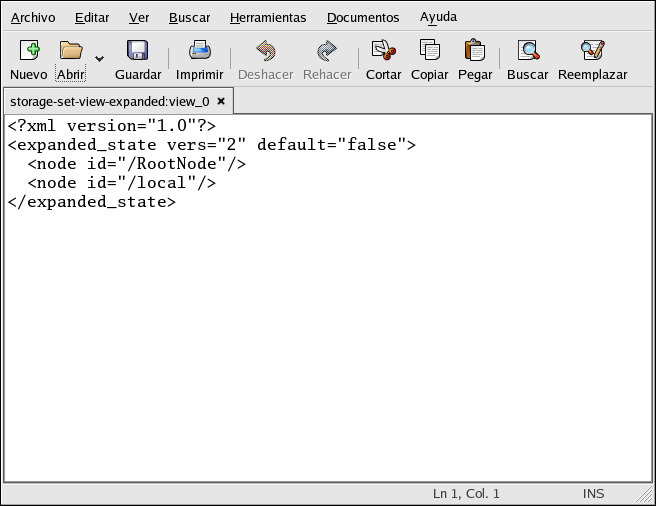9.2. Modificando archivos de texto
Red Hat Linux incluye muchos editores de texto, que le permiten visualizar y modificar archivos de texto plano. Los archivos de texto plano son archivos sin formatos de fuente o estilos especiales aplicados a él, tales como archivos de configuración o registros del sistema.
gedit es un editor gráfico de texto. Permite abrir, modificar y guardar sus archivos de texto. Tambíen puede cortar y pegar texto desde y hacia otras aplicaciones de escritorio, crear nuevos archivos de texto e imprimirlos. gedit tiene una interfaz clara y fácil de entender que usa pestañas para que así pueda abrir más de un archivo al mismo tiempo sin abrir más ventanas de gedit.
Para arrancar gedit, haga click en Menú principal => Accesorios => Editor de texto. También puede arrancar gedit escribiendo gedit en el intérprete de comandos.
 | Nota |
|---|---|
gedit sólo se puede usar en un entorno de escritorio gráfico. |
Una vez que gedit se esté ejecutando, se le presentará
con un área de edición en blanco. Puede comenzar a usar
gedit e immediatamente hacer click en el botón
Abrir para localizar el archivo de texto plano que desea
modificar. El archivo se cargará en el área de edición como se muestra en la
Figura 9-8. Puede navegar el archivo de texto haciendo
click y manteniendo la barra de desplazamiento en el borde derecho de la ventana y
y moviendo el cursor del ratón hacia arriba y hacia abajo; o usando las
teclas de direccionales para navegar a través del texto línea por línea.
Presione las teclas
 | Sugerencia |
|---|---|
gedit le permite abrir varios archivos de texto simultáneamente usando pestañas para separar los archivos. Si su archivo ya está abierto y usted desea copiar texto desde otro archivo, haga click en Abrir, seleccione el archivo que desea accesar, y el archivo se abrirá en una ventana gedit. Puede navegar entre cada archivo haciendo click en la pestaña asociada con un nombre de archivo particular. |
Una vez que haya modificado o escrito su archivo, puede guardarlo presionando el botón Guardar en la barra de herramientas, o seleccionando Archivo => Guardar desde el menú. Si está escribiendo un nuevo archivo de texto, aparecerá una ventana de pop-up solicitándole un nombre para el archivo y el directorio de su preferencia. Si está modificando un archivo existente, entonces cualquier cambio que realice aparecerá automáticamente en el archivo la próxima vez que lo abra. Puede también escoger Archivo => Guardar como... para guardar un archivo existente con un nombre nuevo o en una ubicación diferente; por ejemplo, si está modificando un archivo de configuración y desea probar los cambios sin perder el archivo de configuración original.
Para más información sobre gedit, seleccione Ayuda => Contenidos desde el menú, para accesar el manual de gedit.
9.2.1. Editores del intérprete de comandos de la shell
Si no está usando un entorno de escritorio gráfico y desea leer o modificar un archivo de configuración, Red Hat Linux incluye el editor de texto vi (pronunciado vi-ai). vi es una aplicación sencilla que se abre desde el intérprete de comandos y le permite visualizar, buscar y modificar archivos de texto. Para arrancar vi, escriba vi en el intérprete de comandos. Para abrir un archivo con vi escriba vi <nombredearchivo> en el intérprete de comandos.
Por defecto, vi abre un archivo en modo de
sólo lectura, lo que significa que lo puede
ver pero no lo puede modificar. Para modificar el archivo, presione
Para salir de vi, presione
Se puede encontrar más información sobre vi escribiendo man vi en el intérprete de comandos.